Iniciar sesión en SSO-H
Es necesario que el administrador de SSO-H inicie sesión en SSO-H para gestionar usuarios del sistema Local Device Authentication de SSO-H y especificar las distintas opciones de SSO-H. También es necesario que los usuarios generales inicien sesión en SSO-H para gestionar su contraseña.
Puede iniciar sesión en la aplicación desde un navegador web o la página de portal del IU remoto.
|
IMPORTANTE
|
|
Debe estar establecido SSO-H como servicio de inicio de sesión. (Para más información, consulte "Selección de servicio de inicio de sesión".)
Cuando utilice el sistema Local Device Authentication de SSO-H, asegúrese de editar los datos de usuario del administrador inmediatamente después de comenzar a usar el sistema para evitar un uso no autorizado. (Consulte "Registrar o editar datos de usuario para Local Device Authentication".)
Si inicia sesión como administrador de Local Device Authentication (autenticación de dispositivo local) y el nombre de usuario y contraseña todavía son los prefijados, la pantalla para cambiar la contraseña aparecerá cuando haga clic en [Iniciar sesión]. Cambie la contraseña para aumentar la seguridad.
|
|
NOTA
|
|
El nombre de usuario prefijado del administrador para la autenticación de dispositivo local es 'Administrator' y la contraseña prefijada, 'password' (distingue mayúsculas de minúsculas).
Para iniciar sesión desde Remote UI Portal, active [IU remoto] en [Licencias/Otros] en [Opciones de gestión] (Configuración). (Consulte "Antes de iniciar el IU remoto".)
|
Iniciar sesión
1.
Inicie el navegador web → introduzca la URL siguiente en la barra de direcciones.
http://<dirección IP o nombre de host de la máquina>:8000/sso/
|
IMPORTANTE
|
|
La entrada de dirección IP o nombre de host distingue mayúsculas de minúsculas.
|
2.
Introduzca o seleccione cada elemento → haga clic en [Iniciar sesión].
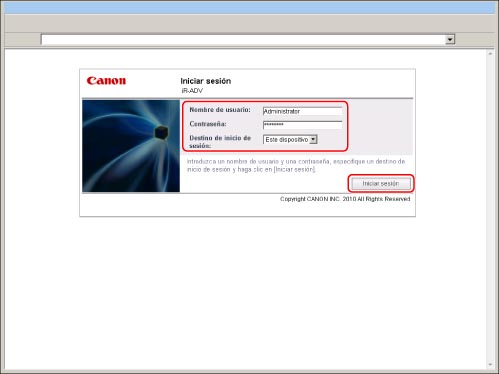
Si inicia sesión como administrador de Local Device Authentication:
Seleccione [Este dispositivo] en [Destino de inicio de sesión] → introduzca el nombre de usuario y la contraseña del administrador de Local Device Authentication en [Nombre de usuario] y [Contraseña].
Si inicia sesión como administrador de Domain Authentication:
Seleccione el nombre del dominio en [Destino de inicio de sesión] → introduzca el nombre de usuario y la contraseña del administrador de Domain Authentication en [Nombre de usuario] y [Contraseña] en el servidor de autenticación del dominio seleccionado.
Si inicia sesión como usuario general:
Seleccione [Este dispositivo] en [Destino de inicio de sesión] → introduzca el nombre de usuario y la contraseña de un usuario general en [Nombre de usuario] y [Contraseña].
Haga clic en [Log Out] para finalizar la operación.
Iniciar sesión desde Remote UI Portal
1.
Inicie el navegador web → introduzca la URL siguiente en la barra de direcciones.
http://<dirección IP o nombre de host de la máquina>/
|
NOTA
|
|
Si introdujo <http://<dirección IP o nombre de host del equipo>:8000/sso/>, se mostrará el menú principal sin que se muestre la pantalla del IU remoto en el paso 3.
|
2.
Introduzca o seleccione cada elemento → haga clic en [Iniciar sesión].
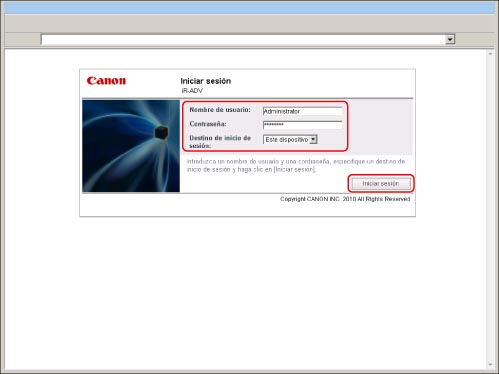
Si inicia sesión como administrador de Local Device Authentication:
Seleccione [Este dispositivo] en [Destino de inicio de sesión] → introduzca el nombre de usuario y la contraseña del administrador de Local Device Authentication en [Nombre de usuario] y [Contraseña].
Si inicia sesión como administrador de Domain Authentication:
Seleccione el nombre del dominio en [Destino de inicio de sesión] → introduzca el nombre de usuario y la contraseña del administrador de Domain Authentication en [Nombre de usuario] y [Contraseña] en el servidor de autenticación del dominio seleccionado.
Si inicia sesión como usuario general:
Seleccione [Este dispositivo] en [Destino de inicio de sesión] → introduzca el nombre de usuario y la contraseña de un usuario general en [Nombre de usuario] y [Contraseña].
3.
Haga clic en [Single Sign-On H].
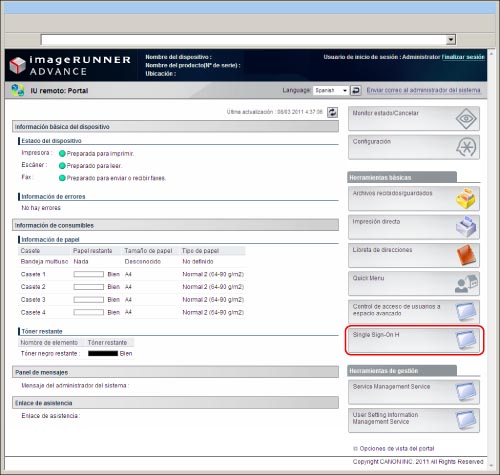
Si inicia sesión como administrador de Local Device Authentication o de Domain Authentication, deberá hacerlo en la aplicación de administración.
Si inicia sesión como usuario general, se mostrará el menú para usuarios generales de SSO-H.
Haga clic en [Finalizar sesión] para finalizar la operación.
|
IMPORTANTE
|
|
Si ha iniciado sesión como administrador del sistema (Administrator), asegúrese de finalizar la sesión antes de cerrar SSO-H. Si cierra el navegador web sin finalizar la sesión, SSO-H no podrá utilizarse durante un tiempo, aunque vuelva a iniciar sesión como administrador del sistema (Administrator).
No utilice el botón [Atrás] del navegador. Si utiliza el botón [Atrás] para cambiar de página, es posible que SSO-H no funcione correctamente.
El sistema de autenticación de usuarios predeterminado es 'Domain Authentication + Local Device Authentication'. Para información acerca de cómo configurar el sistema de autenticación de usuarios, consulte "Configurar el sistema de autenticación de usuarios".
|